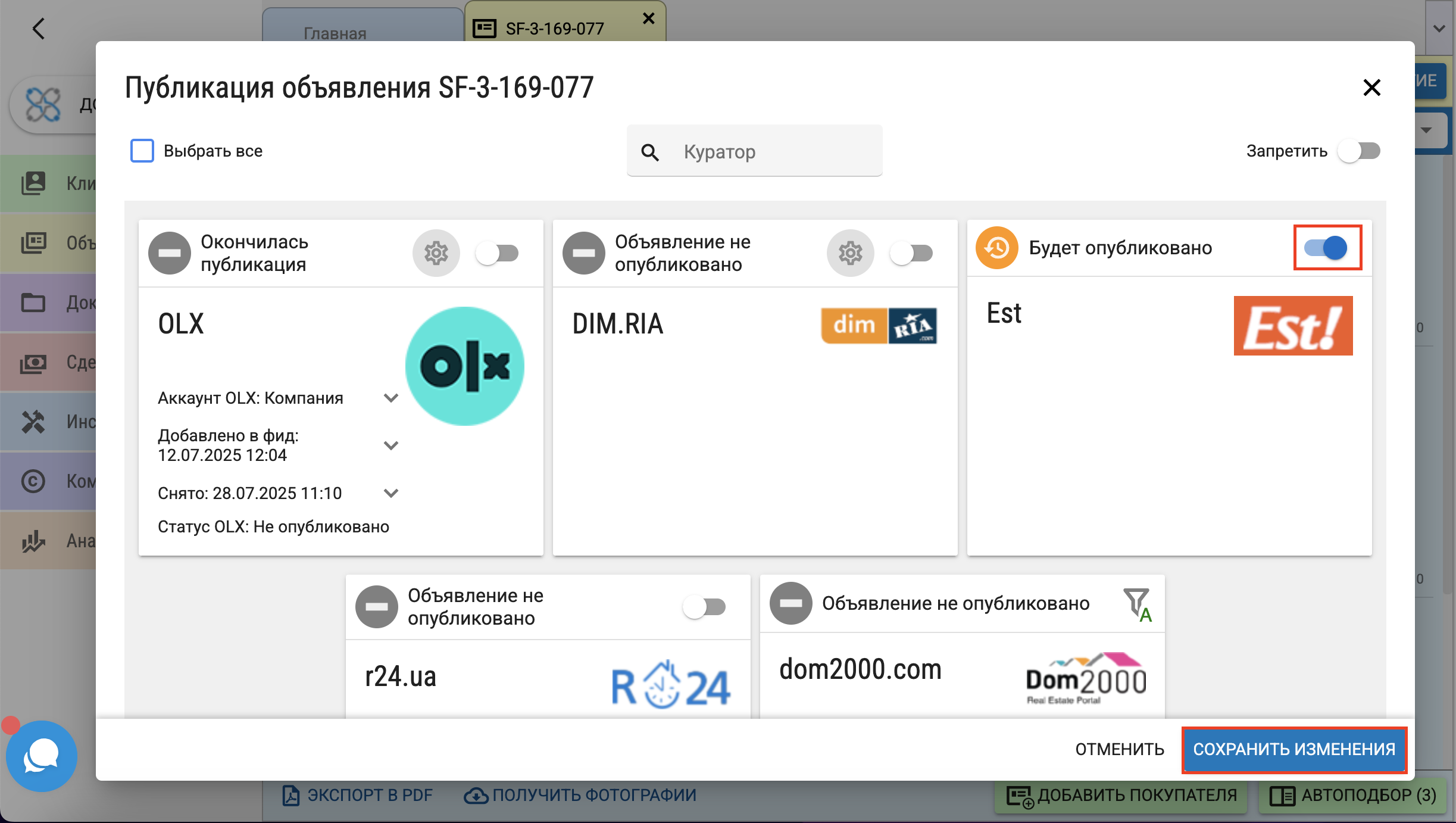Для того чтобы отправить свои объявления из системы Plektan на рекламу, необходимо в CRM настроить публикацию объявлений на соответствующие рекламные площадки.
Для этого нужно выполнить в кабинете директора, либо сотрудника с соответствующими правами следующую последовательность действий: в Меню выберите "Компания" - "Настройки".
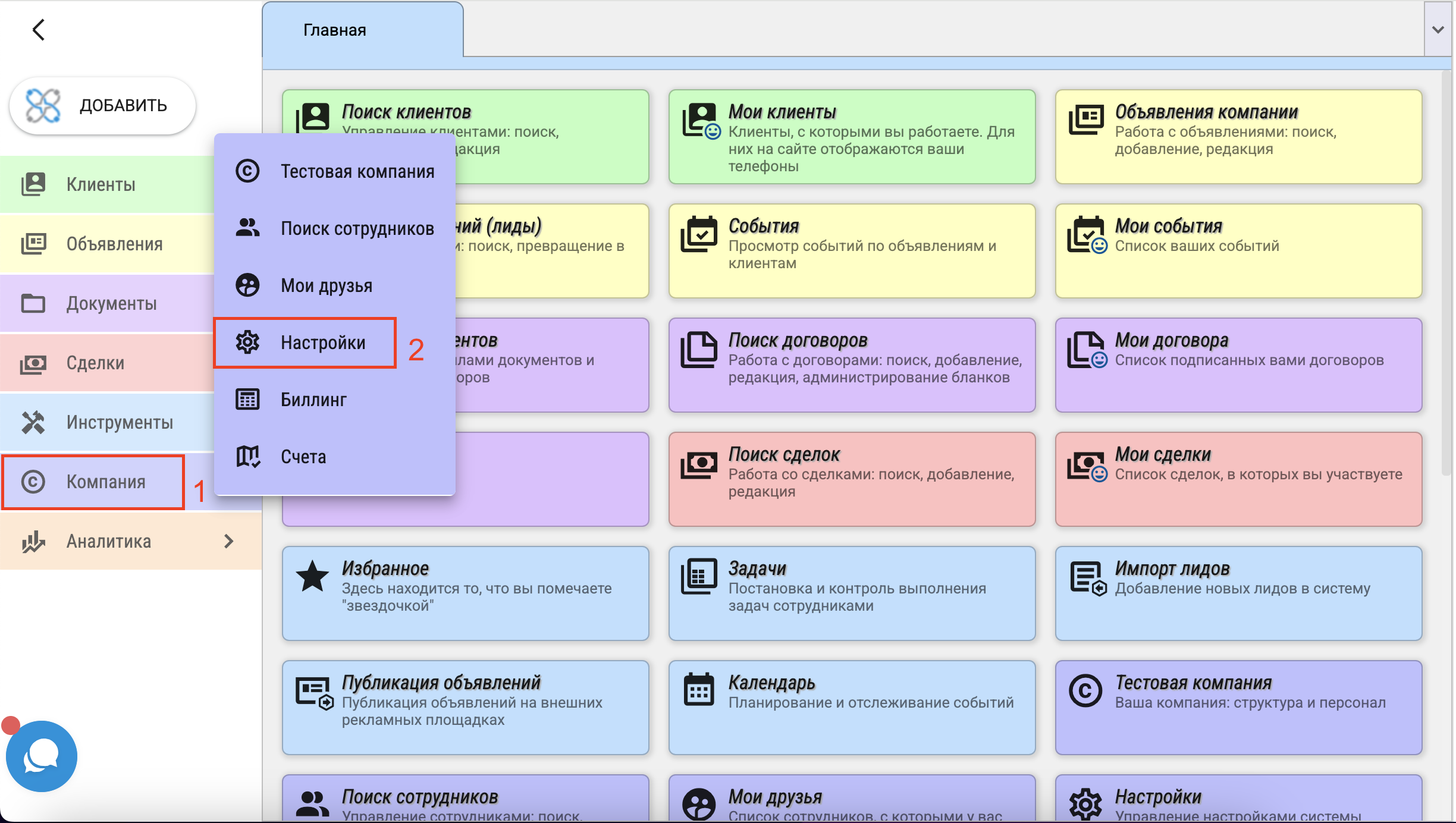 Автоматически откроется окно "Настройки" - "Актуальность", в котором следует выбрать - "Публикация объявлений".
Автоматически откроется окно "Настройки" - "Актуальность", в котором следует выбрать - "Публикация объявлений".
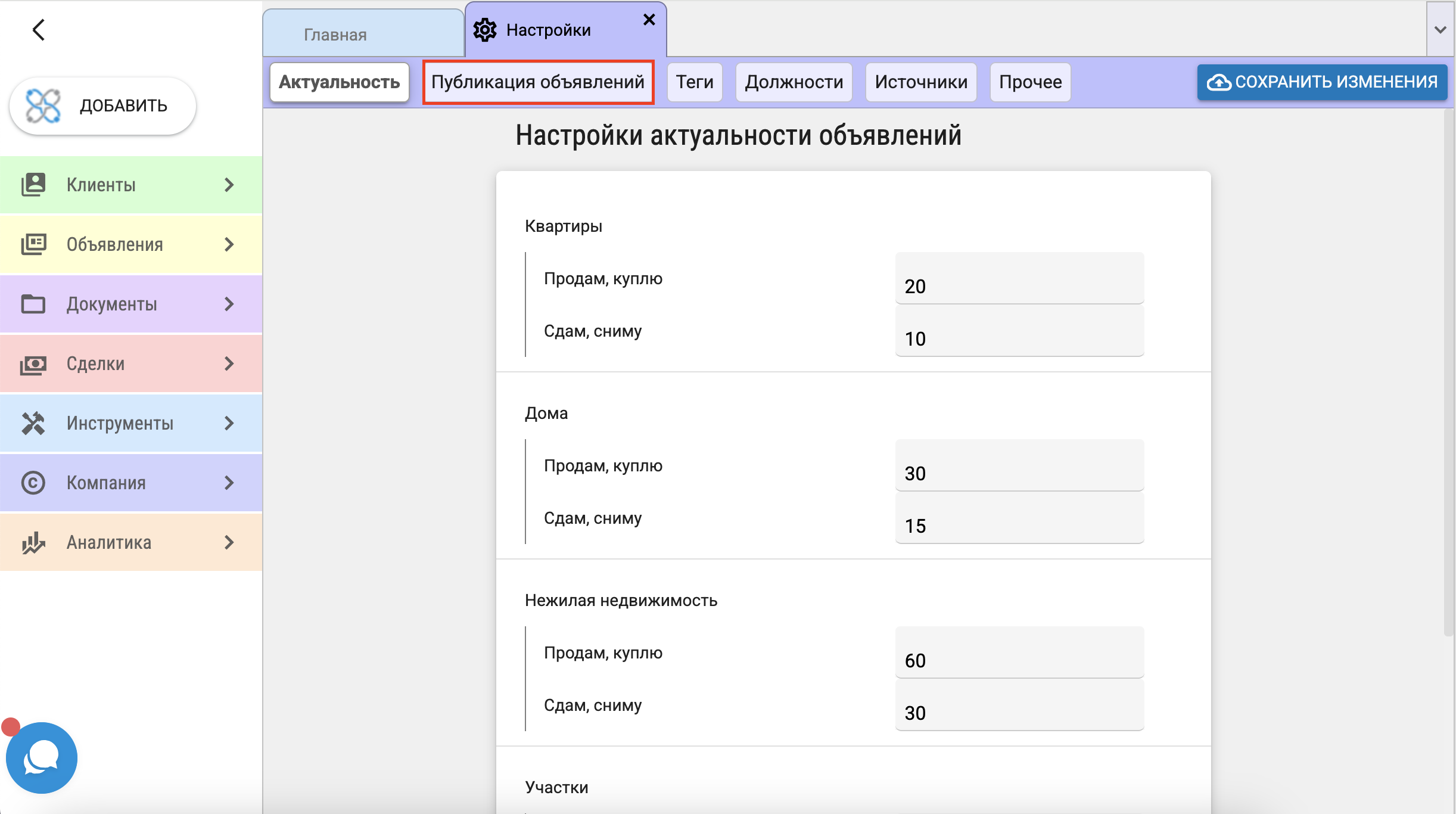 Система отобразит список всех порталов, на которые возможна публикация. Вверху справа размещена строка поиска по тексту позволяющая быстро найти нужную площадку.
Система отобразит список всех порталов, на которые возможна публикация. Вверху справа размещена строка поиска по тексту позволяющая быстро найти нужную площадку.
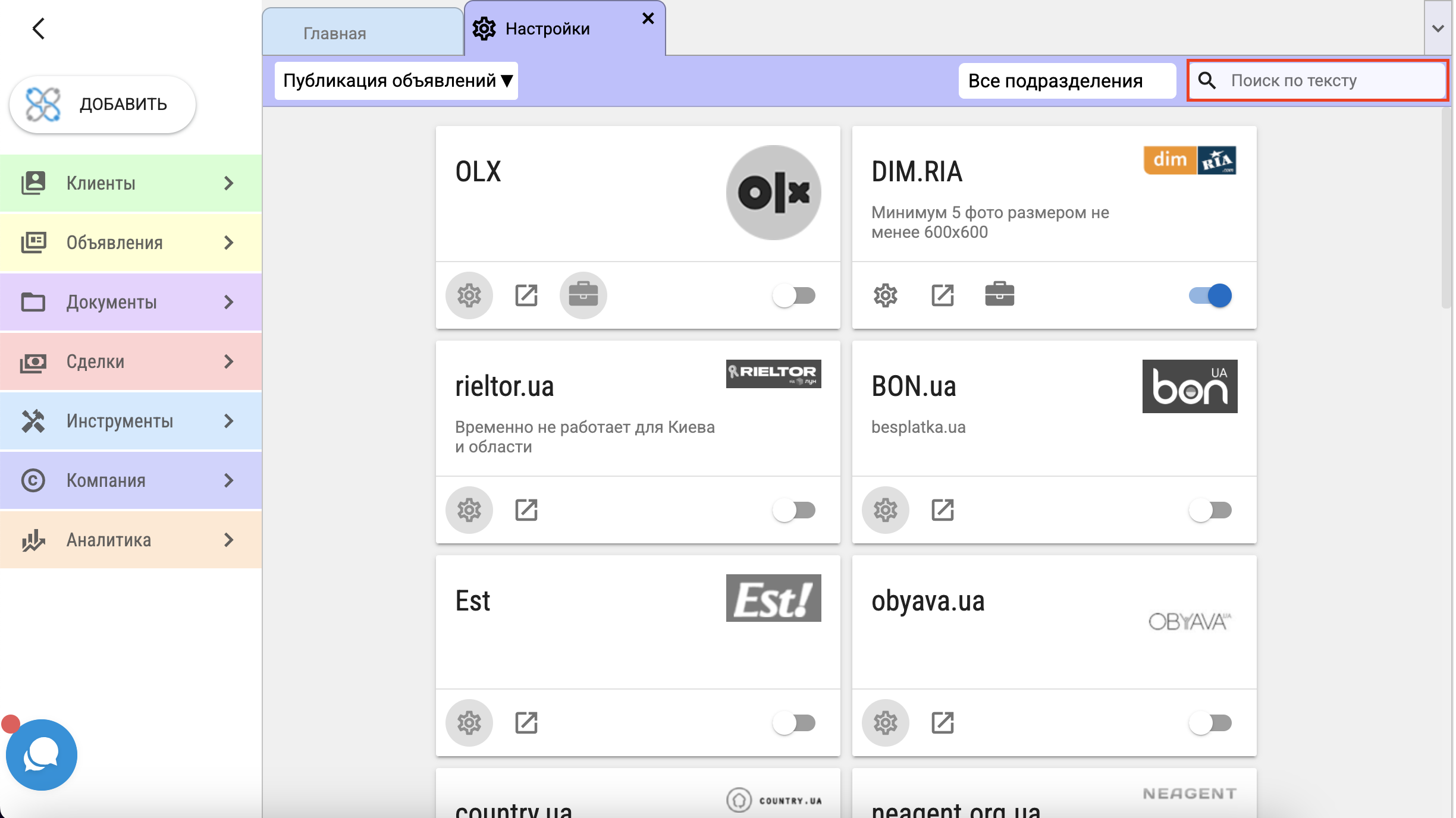 Для отображения рекламного портала введите его название в поле поиска.
Для отображения рекламного портала введите его название в поле поиска.
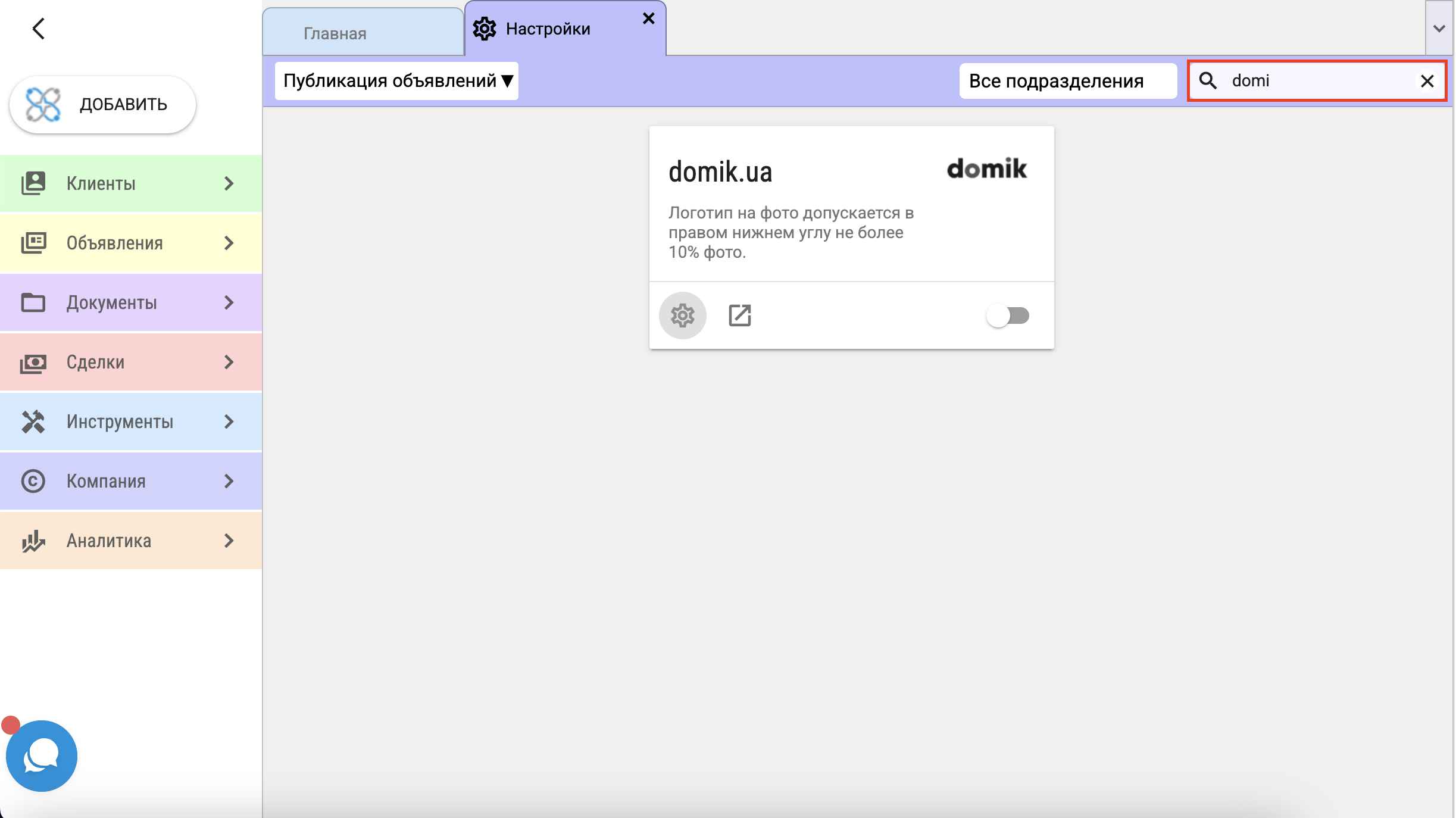
Существует два варианта публикации:
- Автоматическая - публикуются все объекты, которые соответствуют указанным параметрам в настройках.
- Ручная - каждый объект отправляется на публикацию вручную через кнопку "Настройка публикации" или с помощью модуля "Публикация объявлений".
Автоматическая публикация
Рассмотрим настройку автоматической публикации на примере сайта Est.
Нажмите переключатель "Включить рекламную площадку".
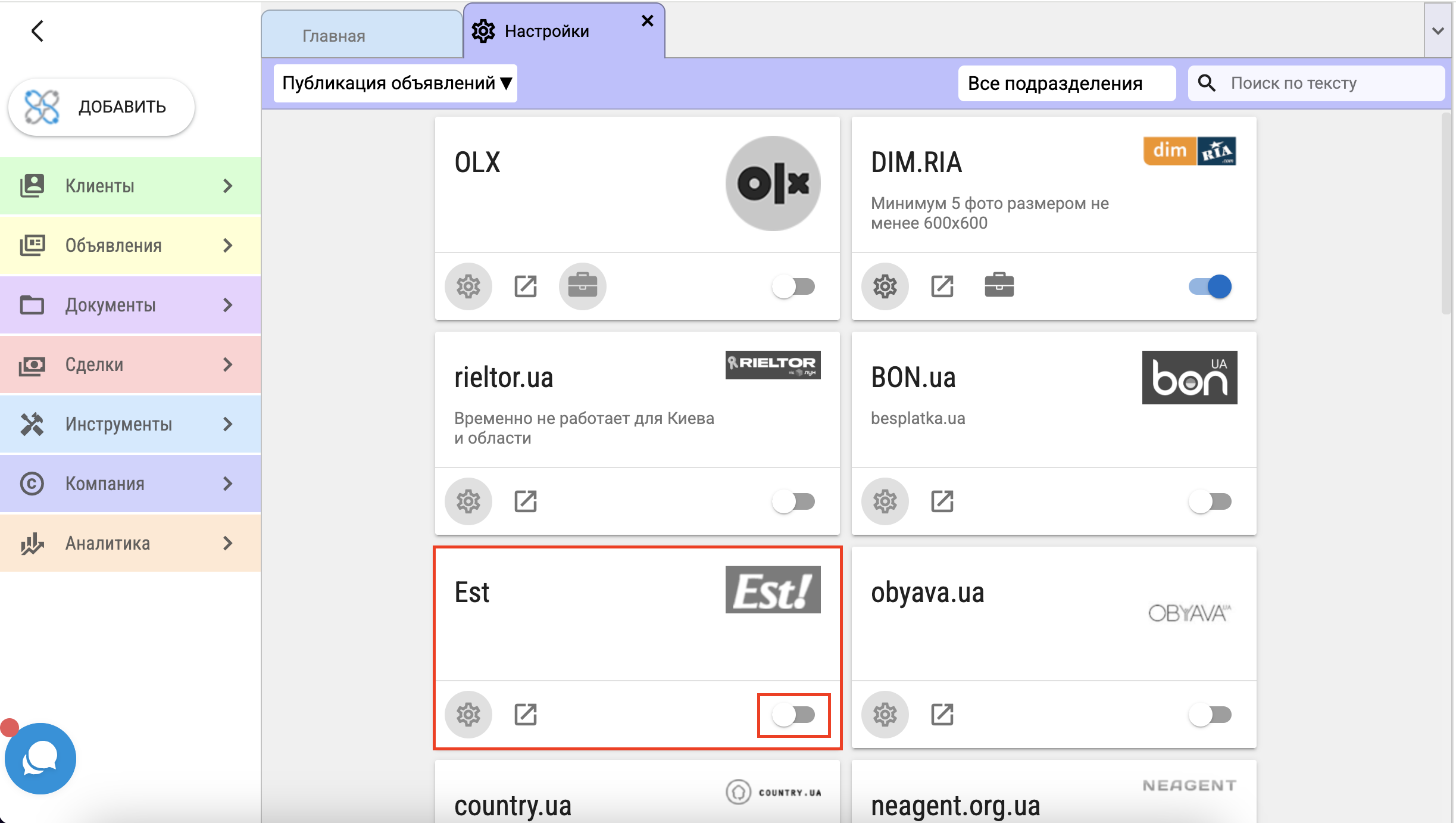
Автоматически откроется окно "Настройки Est".
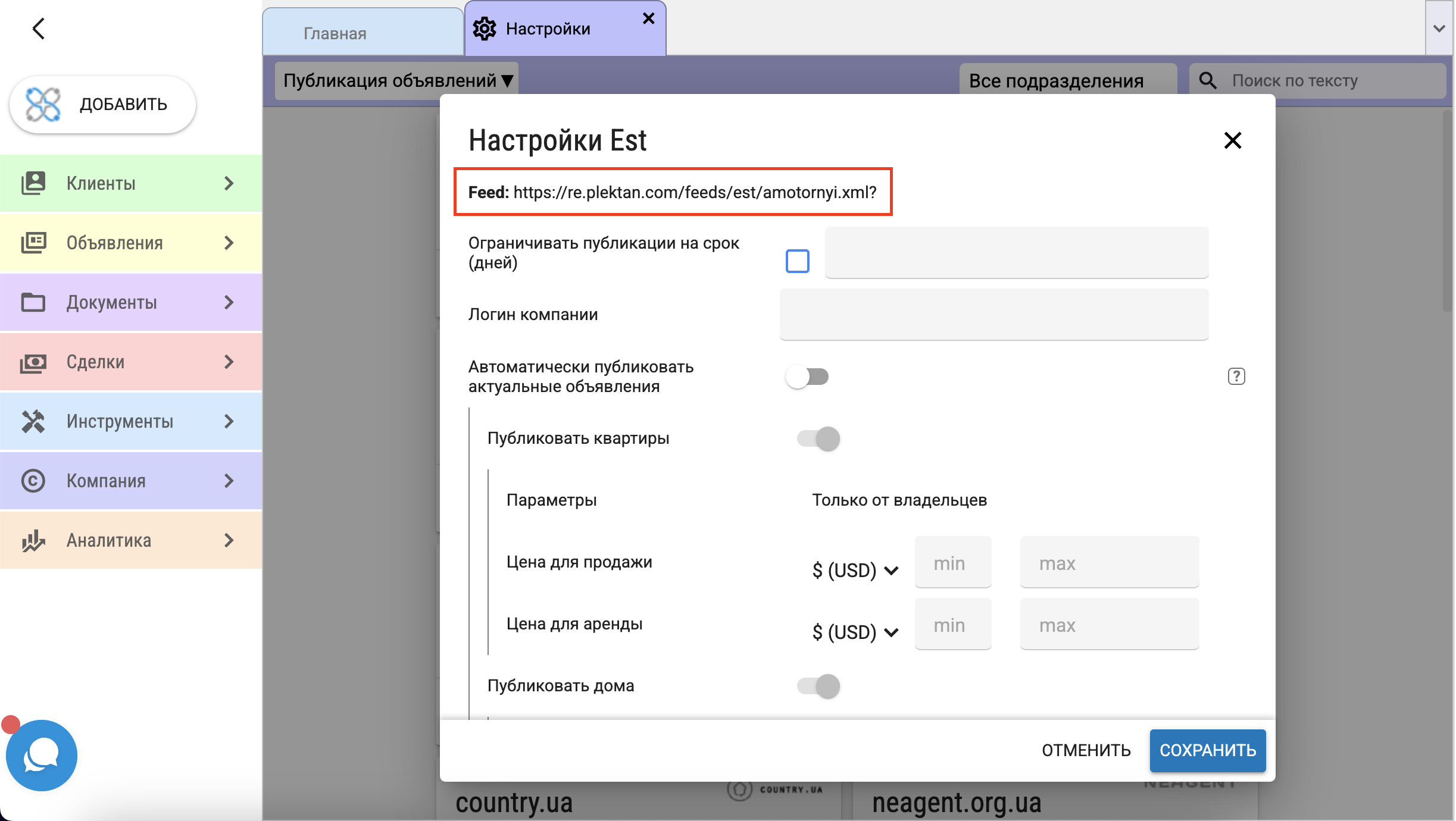
Отметьте поле "Ограничивать публикации на срок (дней)" галочкой и укажите количество дней, на протяжении которых объявление будет рекламироваться.
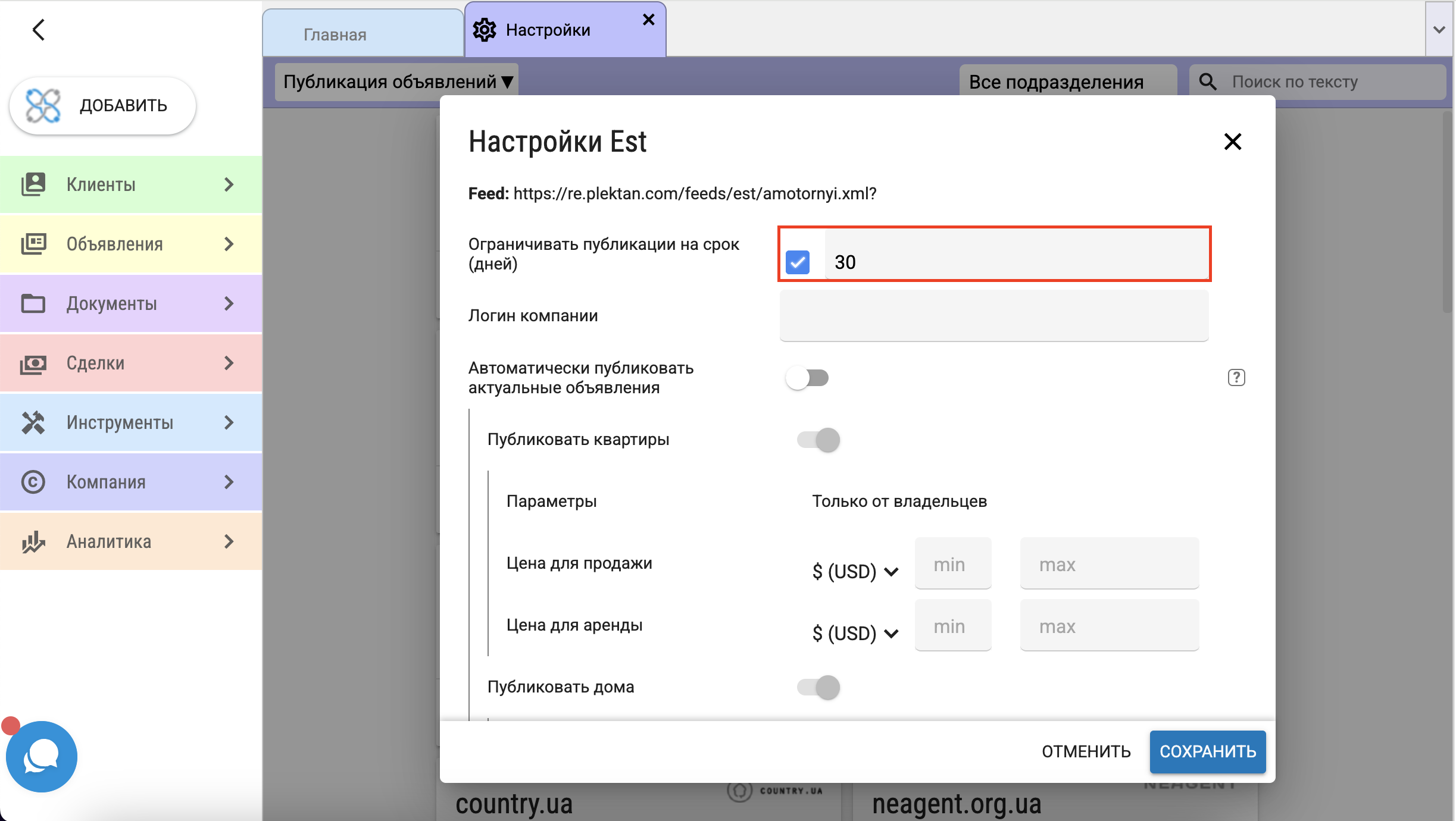
Некоторые сайты требуют логин компании. Это электронная почта, которая была указана при регистрации на рекламном портале. Для сайта Est это поле является обязательным, поэтому его нужно заполнить.
Далее нажмите переключатель "Автоматически опубликовать актуальные объявления".
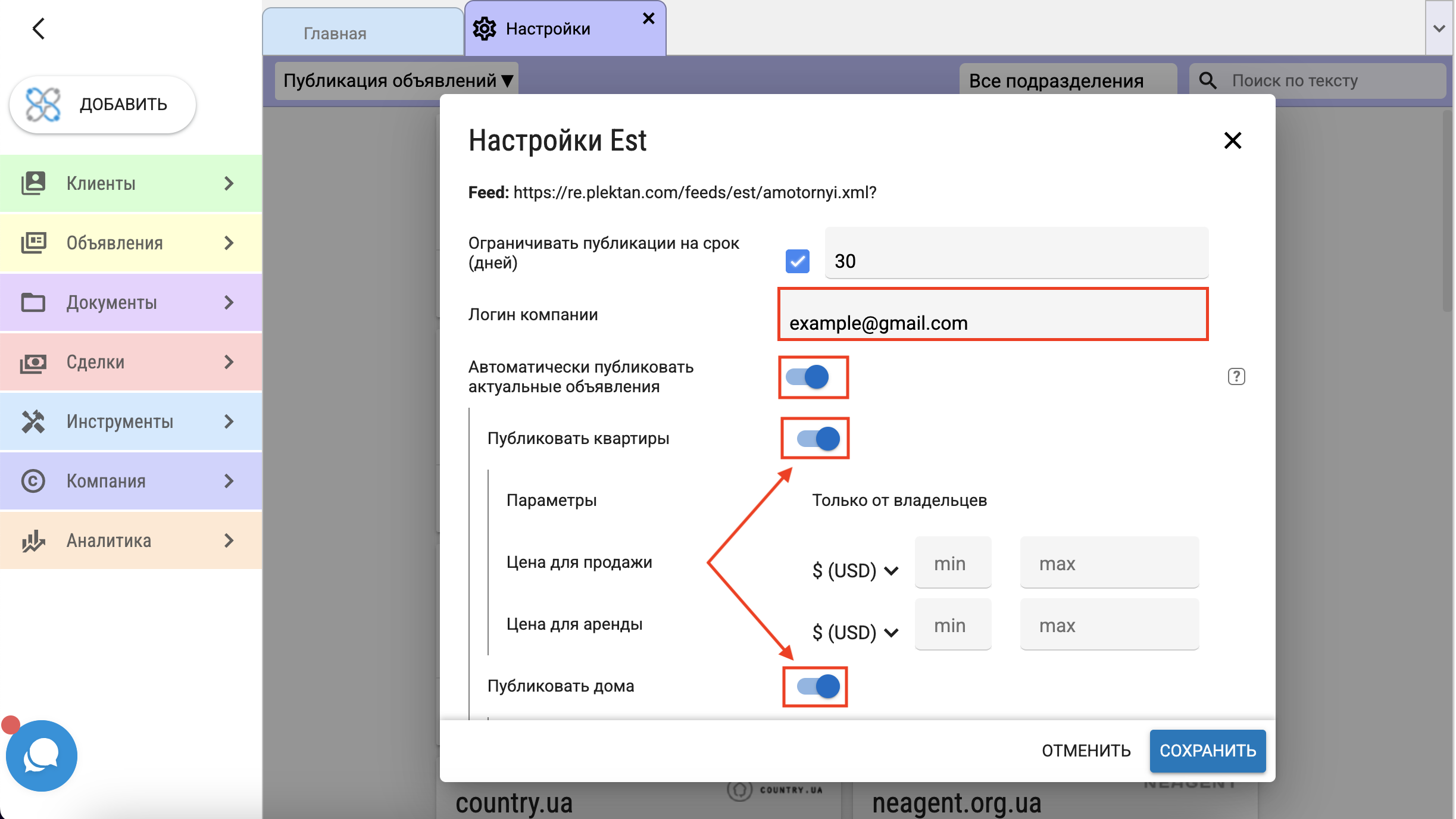
В приведенном ниже примере отключена автоматическая публикация домов.
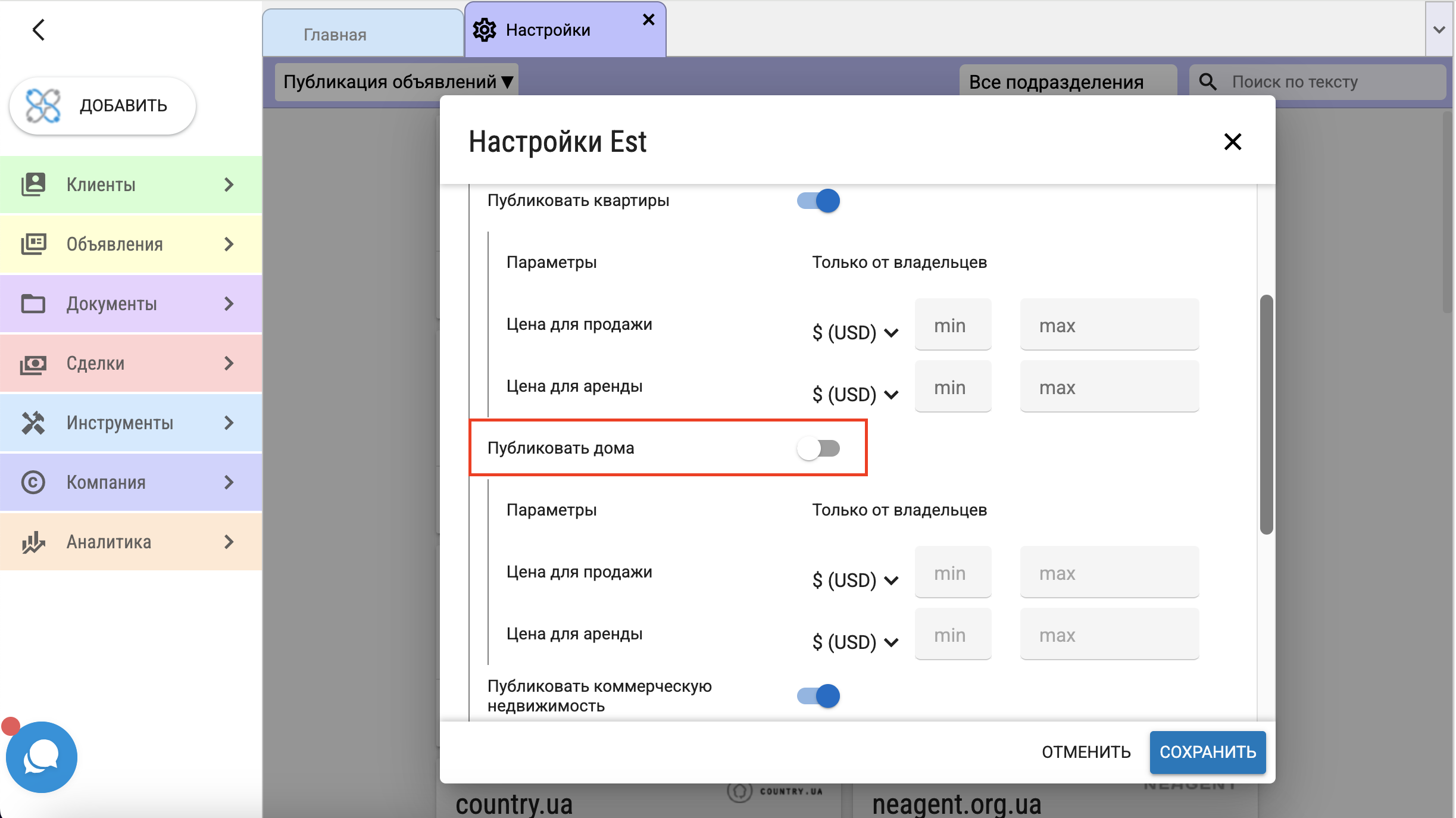
Для квартир, домов и нежилой недвижимости можно указать следующие параметры:
- Только от владельцев — в объявлении в поле "Клиент является" выбрано "не посредником"

- С адресом — в объявлении разрешено отображать номер дома (установлена галочка в поле "Разрешить отображать объект на карте")

- С фотографиями — объявление содержит как минимум одно фото объекта
- Куратор — в объявлении указан куратор

- Защищённые — в объявлении в разделе "Системная информация" выбрано "Клиент доступен только мне" (объявление с иконкой "Доступ ограничен" —
 )
)

- Договор — в объявлении зафиксировано событие "Подписание договора"

- Эксклюзивный договор — в объявлении в подписанном договоре установлена галочка в поле "Эксклюзивный договор"

Чтобы выбрать/изменить параметры, нажмите возле нужного типа недвижимости на список этих параметров (при первой настройке нажмите на автоматически указанный параметр "Только от владельцев") и отметьте галочками необходимые.
Если, например, указать параметры "Только от владельцев", "Куратор" будут публиковаться только те объявления, для которых назначен куратор и указано, что клиент не является посредником. Если не выполнено хотя бы одно из выбранных условий, объявление не будет опубликовано.
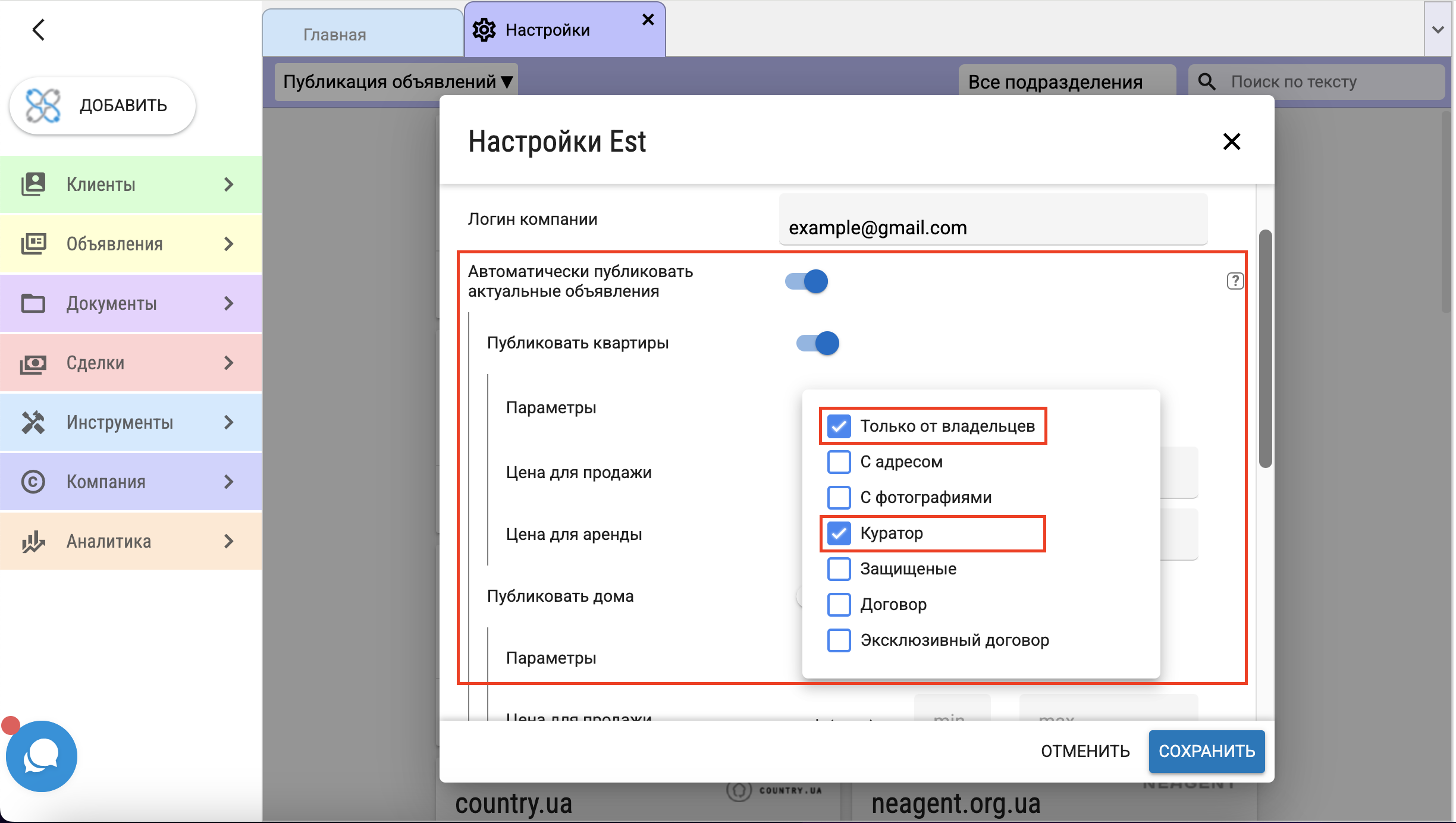
Например, для публикации квартир "Продам" стоимостью от 50000$ до 250000$ и "Сдам" от 500$ до 2000$ установите соответствующие значения в полях "Цена для продажи" и "Цена для аренды".
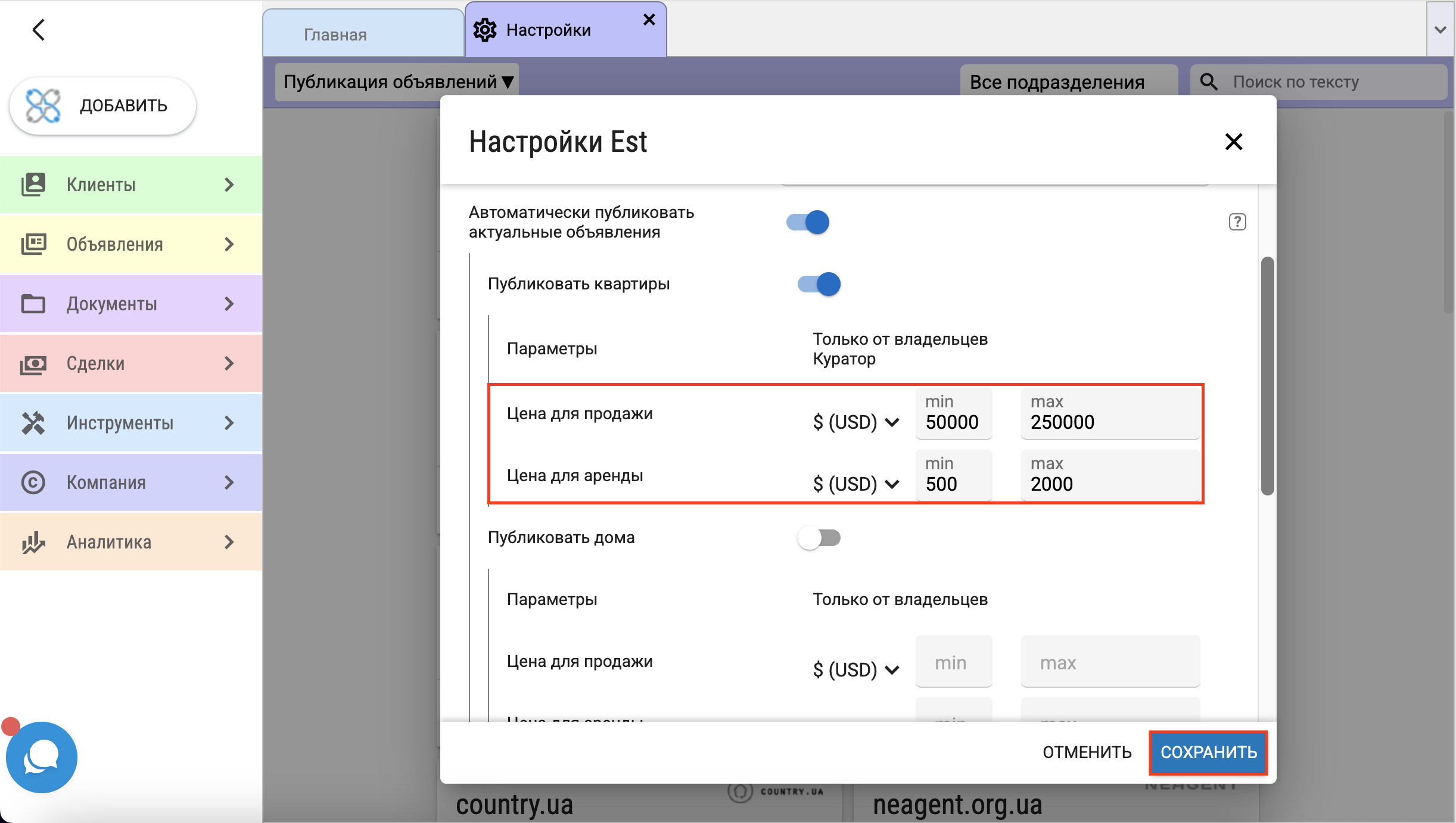
После выбора всех нужных параметров нажмите кнопку "Сохранить". После этого все объявления, отвечающие всем заданным параметрам, будут добавляться в "фид" и публиковаться на портале, который был настроен.
Ручная публикация
Рассмотрим настройку ручной публикации на примере сайта Est.
Нажмите переключатель "Включить рекламную площадку".
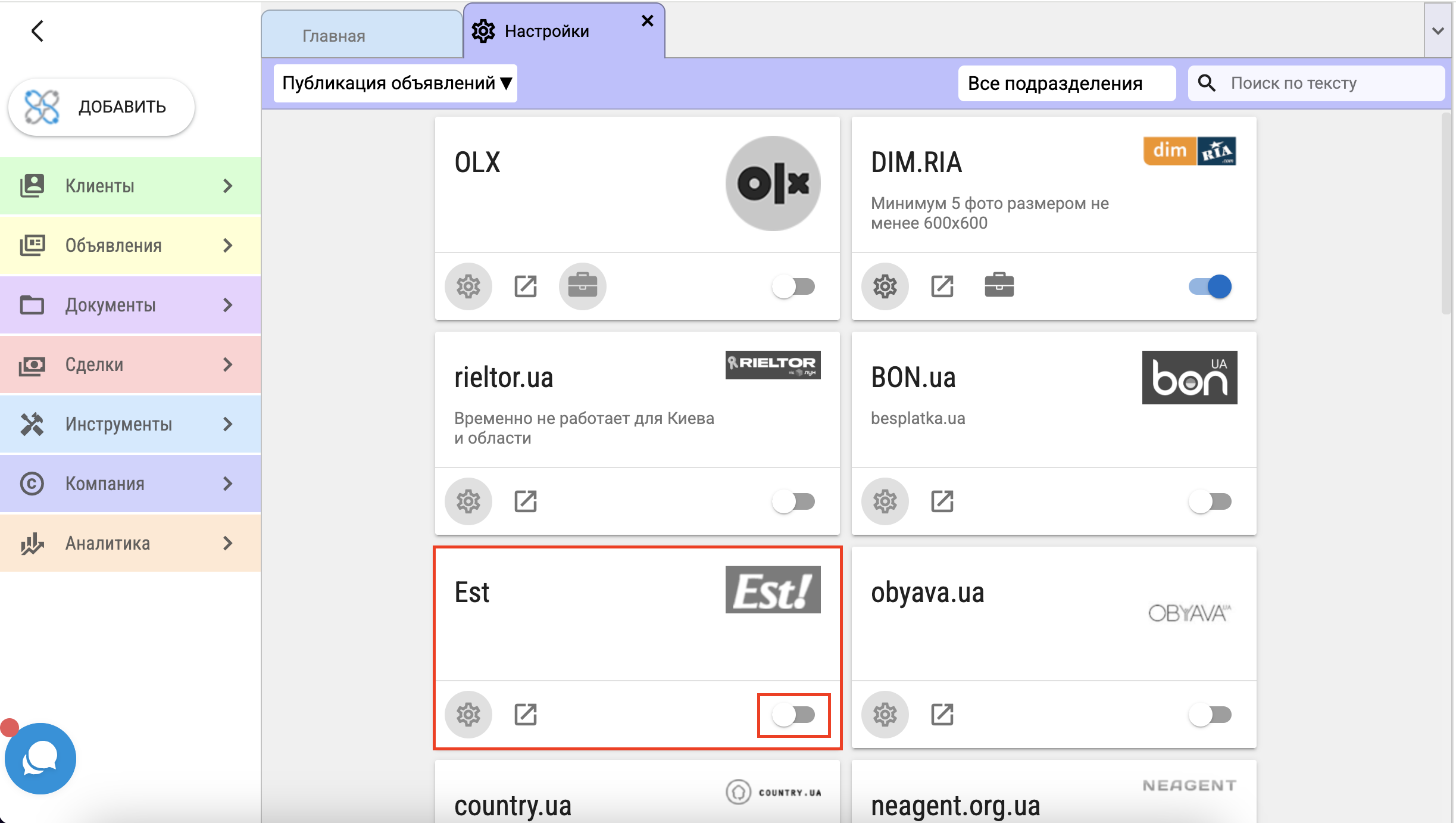
Автоматически откроется окно "Настройки Est".
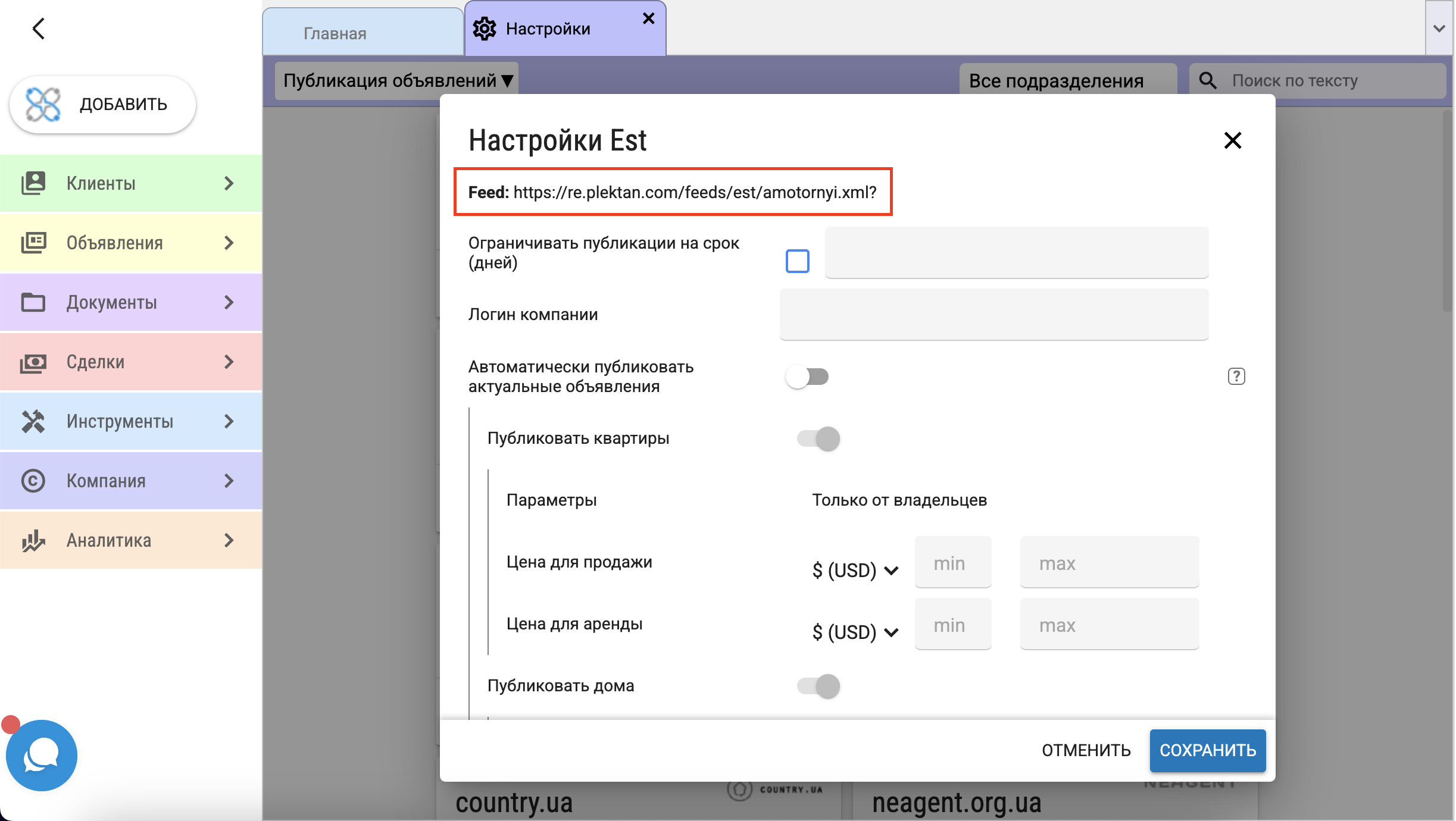 Отметьте поле "Ограничивать публикации на срок (дней)" галочкой и укажите количество дней, на протяжении которых объявление будет рекламироваться.
Отметьте поле "Ограничивать публикации на срок (дней)" галочкой и укажите количество дней, на протяжении которых объявление будет рекламироваться.
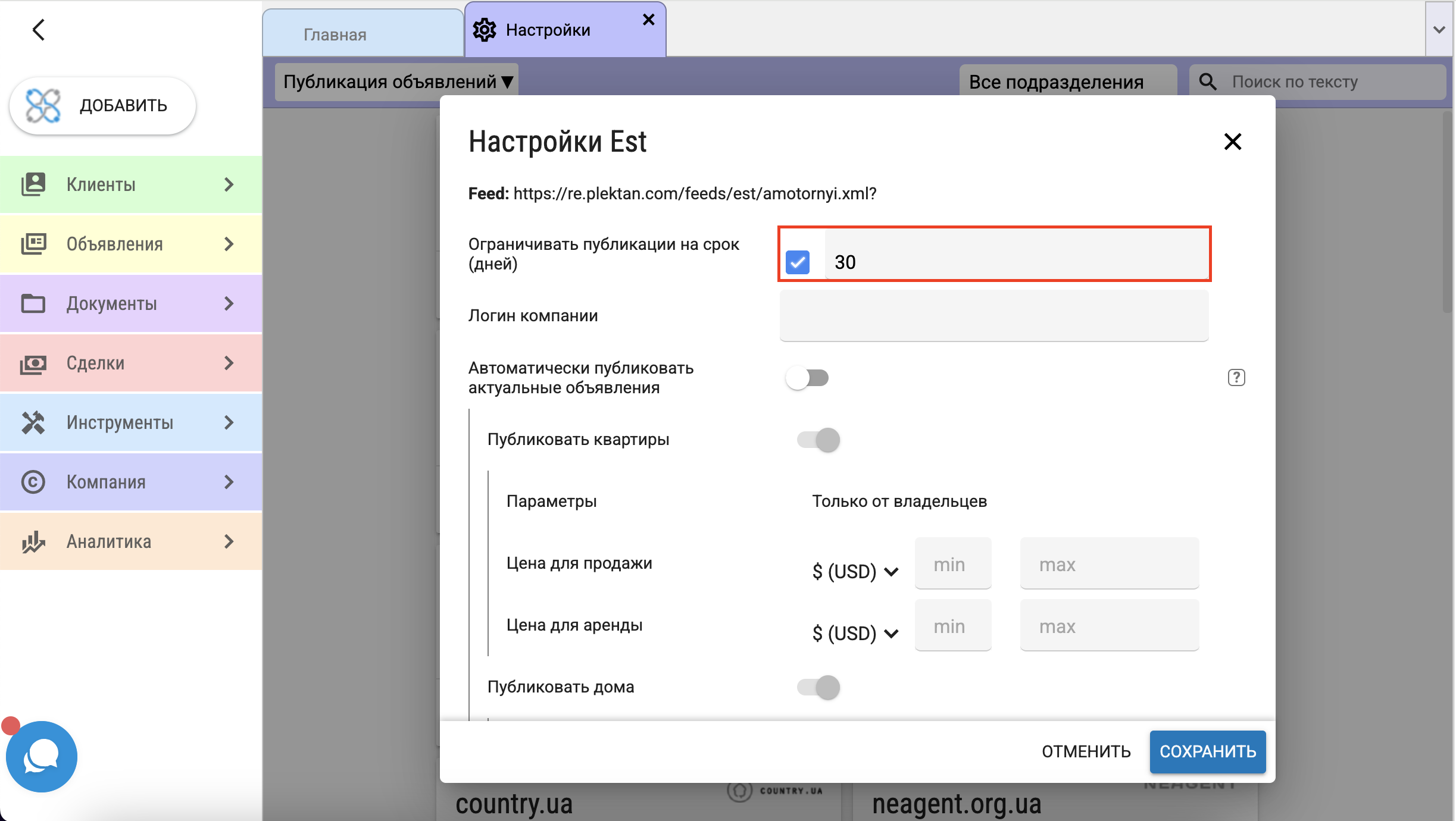 Некоторые сайты требуют логин компании. Это электронная почта, которая была указана при регистрации на рекламном портале. Для сайта Est это поле является обязательным, поэтому его нужно заполнить.
Некоторые сайты требуют логин компании. Это электронная почта, которая была указана при регистрации на рекламном портале. Для сайта Est это поле является обязательным, поэтому его нужно заполнить.
После этого нажмите кнопку "Сохранить" и данный портал станет доступным для публикации на нем объявлений из системы.
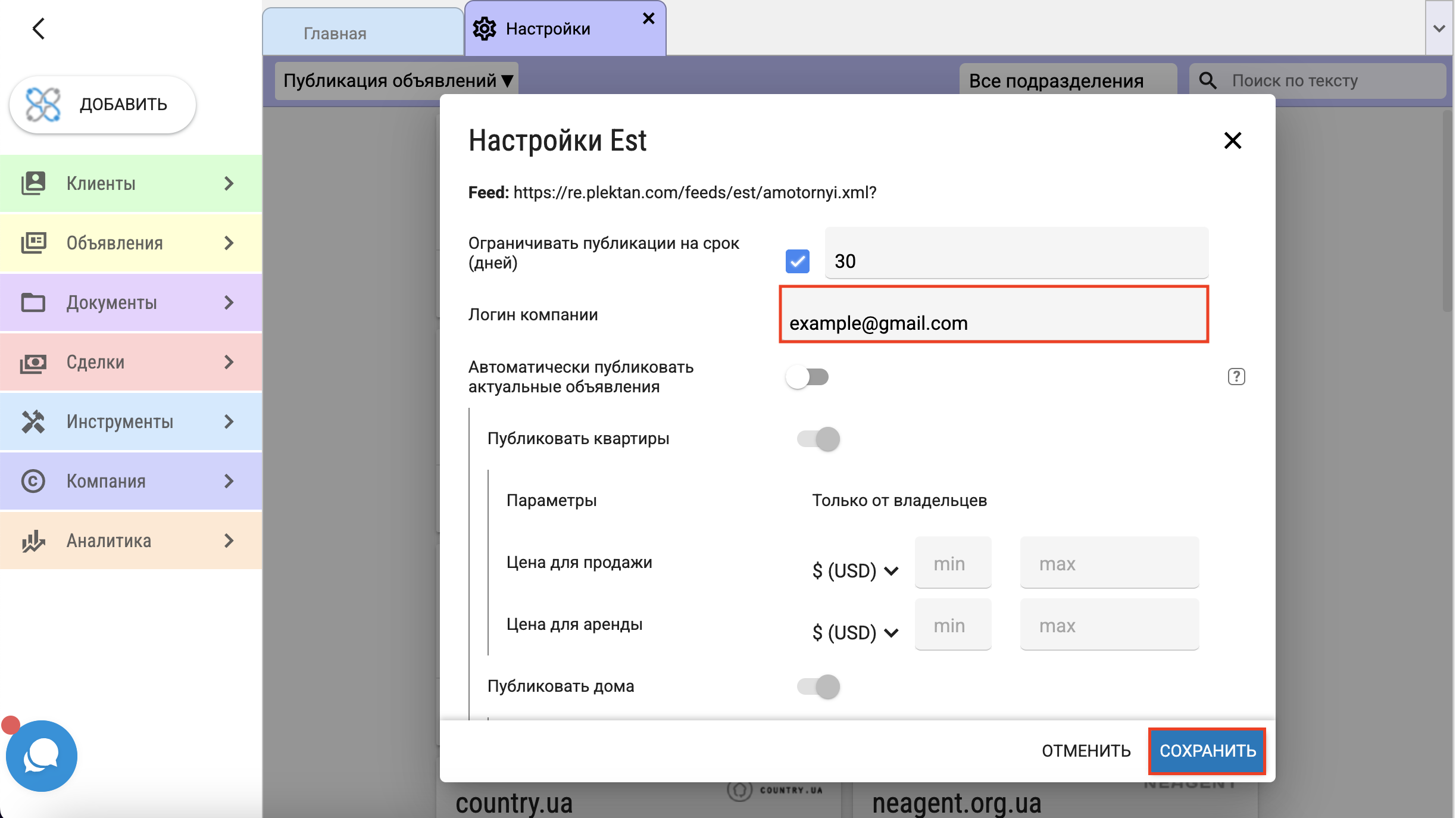 Чтобы опубликовать какое-либо объявление, необходимо выбрать "Новое Событие» - "Настройка публикаций".
Чтобы опубликовать какое-либо объявление, необходимо выбрать "Новое Событие» - "Настройка публикаций".
В открывшемся окне «Публикация объявления» на сайте Est включите переключатель (он изменит цвет на синий) и подтвердите действие, нажав "Сохранить изменения".